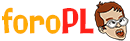Existen muchos programas que se pueden usar para extraer informacion util de Windows o la Computadora. La desventaja es que hay que traer estos programas en una memoria USB, y ejecutarlos o instalarlos en la computadora para poder usarlos.
Hay muchos comandos y herramientas integradas a Windows que proporcionan mucha información y reemplazan el uso de estos programas, ahorrando tiempo y espacio en el disco duro.
Se puede extraer mucha información con la herramienta
MSINFO32 (System Information, Información del Sistema)
Para ejecutar, puedes digitar msinfo32 en una ventana CMD o también ejecutar desde el menu ejecutar (Run Menu – presionar tecla de ventana y R al mismo tiempo)
Debajo pueden ver una lista de comandos y trucos útiles integrados a Windows, ejecutados, preferiblemente en una Ventana CMD en modo Administrador. Estos comandos se pueden ejecutar en secuencia y la información se puede guardar en un reporte (Mas detalles al final de la lista). Para ver un historial de todos los comandos ejecutados, dentro de la ventana CMD, presiona SHIFT y F7 al mismo tiempo.
- Para ver las opciones de cualquier comando se puede usar /? – Por ejemplo, para ver información sobre el comando Ping digitamos:
ping /?
Información del Sistema
- Ver el tiempo y fecha (Este comando es útil para imprimir la fecha y el tiempo en reportes)
Ver el tiempo:
time /t
Ver la fecha:
Date /t
Ver asociación de archivos:
assoc
Ver historial de todos los comandos que se han ejecutado en CMD:
doskey /history
También se puede hacer con presionar Shift+F7 en la ventana CMD
Ver lista de controladores instalados:
driverquery
Lista mas detallada de controladores:
driverquery -v
Ver información detallada del Sistema Operativo
wmic os get * /Format:list
Ver modelo y nombre del Sistema:
wmic COMPUTERSYSTEM get Model, Name
Obtener interfaz, fabricante y modelo de discos duros
wmic diskdrive get Name, Manufacturer, Model, InterfaceType, MediaLoaded, MediaType
Obtener información sobre el controlador de discos
wmic idecontroller get Name, Manufacturer, Status
Obtener tipo de formato de particiones (NTFS, FAT32, etc)
wmic logicaldisk get Name, FileSystem
Obtener Nombre, versión y numero de serie del BIOS (Nota: el parámetro serialnumber produce el Service Tag en computadoras Dell)
wmic bios get name, version, serialnumber
Obtener información del Procesador (Nombre, frecuencia, ID, cantidad de núcleos y estado)
wmic cpu get Name, Caption, MaxClockSpeed, DeviceID, status, NumberOfCores
Obtener información del Procesador (Cache, tipo de Cache, L1, L2, etc)
wmic memcache get Name, BlockSize, Purpose, MaxCacheSize, Status
Obtener información de la memoria (Full-Completa, Brief-Breve)
wmic memorychip list full
wmic memorychip list brief
Ver listado de impresoras instaladas:
wmic printer list brief
Ver listado de Hotfixes o actualizaciones de Windows instaladas
wmic qfe get Hotfixid
Ver listado de todos los procesos
wmic process list brief o tasklist
Ver listado e información de Adaptadores de Red
wmic nic list brief
Ver listado detallado de cada Adaptador de Red
wmic nic get * /Format:list
Ver direcciones MAC
getmac
Ver Nombre de Host y Nombre de usuario (Hostname)
whoami
Ver información breve de Direccion IP
ipconfig
Ver información completa de Direccion IP
ipconfig /all
Ver direcciones MAC en la Red
– Este comando es útil para detectar la direccion MAC y también la dirección IP. La tabla de ARP puede ayudar en identificación de dispositivos. Por ejemplo, después de obtener la dirección MAC con el comando debajo, esta se puede digitar en:
MAC Address and OUI Lookup for - Find the Company that manufactured the network card. para identificar el fabricante del dispositivo.
arp -a
Ver direcciones guardadas en DNS
ipconfig /displaydns
Ver conexiones y puertos activos en la Red
nestat
Obtener información de todos los puertos abiertos
(Este comando es útil para verificar si un servicio esta funcionando correctamente, por ejemplo un servidor FTP)
netstat -a
o tambien...
netstat -an
o tambien...
netstat -ab
Ver detalles de las estadísticas de la tarjeta de Red
netstat -es
net statistics Workstation
Ver detalles de tarjetas de Red inalámbricas:
netsh wlan show interfaces
Ver un Resumen detallado del sistema
(Incluye fecha de instalación de Windows, versión de BIOS, etc.)
systeminfo
Ver listado de usuarios en la computadora
net user
Ver información de un usuario
Aquí usamos
Usuario1 como ejemplo):
net user Usuario1
Ver información de un usuario en un Dominio
(Aquí usamos Usuario1 como ejemplo):
net user Usuario1 /domain
Ver información sobre las políticas de cuentas de usuario:
net accounts
Ver listado de computadoras en la Red
Tipicamente funciona en Dominios o Redes con Servidores DNS)
net view
Ver listado de carpetas compartidas agregadas:
net use
Ver listado de carpetas compartidas por la computadora:
net share
Ver listado de aplicaciones en el Inicio:
wmic startup get * /Format:list
Ver listado de todas las aplicaciones instaladas:
wmic product list full /Format:list
Ver listado completo de todos los Servicios:
sc query
Ver listado completo del Programador de Tareas (Scheduled Tasks)
schtasks
Ver estructura de archivos y directorios:
tree
Incluir archivos:
tree /F
Ver porcentaje disponible de bateria en Portatil/Tableta/Laptop:
WMIC PATH Win32_Battery Get EstimatedChargeRemaining
Copiar los resultados de un comando al portapapeles
Clipboard) – En este ejemplo usamos ipconfig /all:
Ipconfig /all | clip
Herramientas integradas
Se recomienda tener precaucion al ejecutar lo siguientes commandos:
Chequear la integridad del disco (Usamos Disco C: en el ejemplo:
chkdsk C:
Unicamente analisis:
chkdsk C: -a
Defragmentacion del disco
(No se recomienda para discos de Estado Solido, SSD) – Usamos C: como ejemplo
defrag C:
Verificar la integracion de todos los archivos protegidos en Windows:
sfc /scannow
Detener una aplicacion de inmediato
(En este ejemplo detenemos la tarea
notepad.exe cual se obtuvo con el comando
tasklist:
TASKKILL /IM notepad.exe
Detener/Iniciar servicio
– Podemos usar el commando SC query para obtener un listado de servicios.
En este ejemplo, detenemos e iniciamos el Servicio: OneSyncSvc_731379
SC stop OneSyncSvc_731379
SC start OneSyncSvc_731379
Ver el estado del servicio:
SC query OneSyncSvc_731379
Chequear direccion IP en la Red
(Nota: muchos contrafuegos y computadoras bloquean el PING por defecto)
El commando es util para verificar que un dispositivo u computadora este disponible en la Red, aqui usamos 192.168.10.15 como ejemplo:
ping 192.168.10.15
pathping funciona igual que ping pero proprciona mas informacion cual se calcula en 25 segundos:
pathping 192.168.10.15
Ejecutar PING infinitamente
ping 192.168.10.15 -t
Verificar los servicios DNS.
Esto ayuda a verificar el Servidor DNS y como resuelve las direcciones (ejemplo: foropl.com):
nslookup
foropl.com
Reiniciar la computadora inmediatamente:
Shutdown -r -f -t 00
Reiniciar la computadora en 60 segundos:
Shutdown -r -f -t 60
Apagar la computadora de inmediato:
Shutdown -s -f -t 00
Apagar la computadora en 60 segundos:
Shutdown -s -f -t 60
Ejecutar multiples commandos en sequencia
– Esto sale de gran ventaja porque puedes ejecutar muchos comandos sin tu presencia (desatendidamente).
Puedes ejecutar varios commandos usando
&
- Por ejemplo,
para chequear la integracion del disco C: y la integracion de archivos protegidos de Windows, ejecutas:
chkdsk C: & sfc /scannow
Para ejecutar estos commandos y reiniciar la computadora, ejecutas:
Chkdsk C: & sfc /scannow & shutdown -r -f -t 00
Puedes Tambien usar el comando Timeout para dilatar la ejecucion de otro comando. Por ejemplo, usar:
Timeout 60
Cuenta hasta 60 antes de ejecutar el proximo comando.
Búsqueda
Una opción muy útil es poder buscar información entre los resultados de los comandos.
Por ejemplo, ejecutamos un comando pero solo queremos algo en particular. En el siguiente ejemplo producimos solo los resultados donde encontramos la dirección IP iniciando con 192:
ipconfig /all | find "192"
Podemos también producir resultados basados en varias búsquedas. En el comando ipconfig /all tenemos resultados de servidores DNS y DHCP. Para encontrar ambos, usamos:
ipconfig /all | findstr /C:"DNS" /C:"DHCP"
Guardar resultados en un Archivo
Para imprimir los resultados a un archivo podemos usar varios comandos.
Imprimir los resultados a un archivo nuevo .txt
ipconfig > C:\Usuarios\shur\Escritorio\Archivo1.txt
Si ejecutamos este comando nuevamente, se elimina la información de Archivo1.txt completamente y se escribe la nueva información.
Si se desea agregar mas información al archivo, usamos el parámetro
>>
En el siguiente ejemplo, escribimos los resultados de tres comandos al archivo Reporte.txt en memoria USB D:
Ipconfig >> D:\Reporte.txt
hostname >> D:\Reporte.txt
tasklist >> D:\Reporte.txt
Para hacerlo en una sola línea:
Ipconfig >> Report.txt & hostname >> report.txt & tasklist >> report.txt
La otra opción es guardar los comandos en un archivo
.bat o .cmd – Estos archivos se pueden ejecutar como aplicaciones y ejecutarse en cualquier computadora.
Con el tiempo, puedes crear archivos BAT/CMD complejos que pueden proporcionar toda la información que necesitas sobre una computadora, o tambien usarlos para diagnosticar problemas.